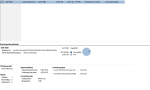Toby-ch
Lt. Commander
- Registriert
- Sep. 2006
- Beiträge
- 1.566
Hallo zusammen
Ich möchte gerne eine Externe USB Festplatte als Speicher für VMS nutzen:
Die USB Geräte werden auch angezeigt:
Bsp. Habe hier eine 1 TB HDD extern angeschlossen:
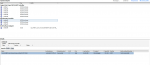
Oder hier die 14.4 GB Reste des Boot stick:
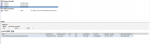
Die 14.4 Gb vom ESXI Boot stick konnte ich ohne Probleme nutzen:

Jedoch die zusätzlich angeschlossene HDD lässt sich nicht nutzen:
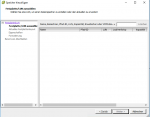
Ich kann sie nicht Formatieren
ich habe dann dieses Anleitung gefunden: LINK
Jedoch erhalte ich beim ersten Befehl das:
Ich habe die HDD mit einem Mac mit FAT32 Formatiert.
Besten dank für eure Hillfe
Ich möchte gerne eine Externe USB Festplatte als Speicher für VMS nutzen:
Die USB Geräte werden auch angezeigt:
Code:
[root@localhost:~] esxcli storage core device list | grep -i usb
Display Name: Local USB Direct-Access (mpx.vmhba33:C0:T0:L0)
Is USB: true
Is Boot USB Device: false
Is USB: false
Is Boot USB Device: false
Display Name: Local USB Direct-Access (mpx.vmhba32:C0:T0:L0)
Model: W USB3
Is USB: true
Is Boot USB Device: false
Display Name: Local USB Direct-Access (mpx.vmhba34:C0:T0:L0)
Is USB: true
Is Boot USB Device: trueBsp. Habe hier eine 1 TB HDD extern angeschlossen:
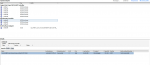
Oder hier die 14.4 GB Reste des Boot stick:
Die 14.4 Gb vom ESXI Boot stick konnte ich ohne Probleme nutzen:

Jedoch die zusätzlich angeschlossene HDD lässt sich nicht nutzen:
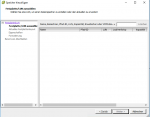
Ich kann sie nicht Formatieren
ich habe dann dieses Anleitung gefunden: LINK
Jedoch erhalte ich beim ersten Befehl das:
Code:
[root@localhost:~] fdisk /vmfs/devices/disks/mpx.vmhba32:C0:T0:L0
***
*** The fdisk command is deprecated: fdisk does not handle GPT partitions. Please use partedUtil
***
Found valid GPT with protective MBR; using GPTIch habe die HDD mit einem Mac mit FAT32 Formatiert.
Besten dank für eure Hillfe